联想小新输入法的选字框不见了 win10打字没有选字显示
更新时间:2024-06-22 17:02:49作者:xiaoliu
在使用Win10系统打字时,有时会遇到联想小新输入法的选字框不见了的问题,导致无法显示候选字词,这种情况可能会让我们感到困惑和不便,影响我们的打字效率。我们需要及时解决这一问题,以保证我们能够正常进行打字操作。在遇到这种情况时,我们可以尝试重新启动输入法或者切换至其他输入法,以寻找解决方案。希望能够通过这些方法解决联想小新输入法选字框不见的问题,让我们能够顺利进行打字工作。
具体步骤:
1.按下快捷键“win+i”打开windows设置窗口,点击“时间和语言”。
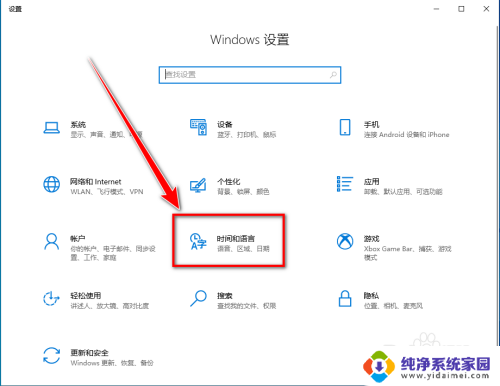
2.点击左侧的“语言”。
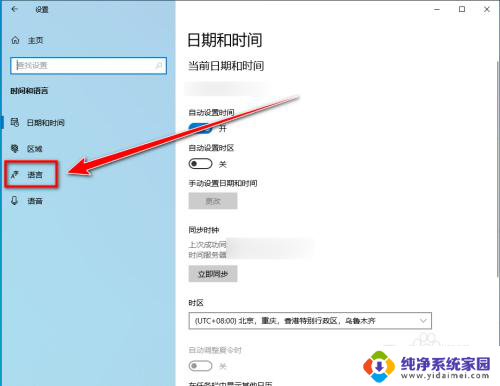
3.在“语言”页面里,点击“首选语言”下方的“中文”。
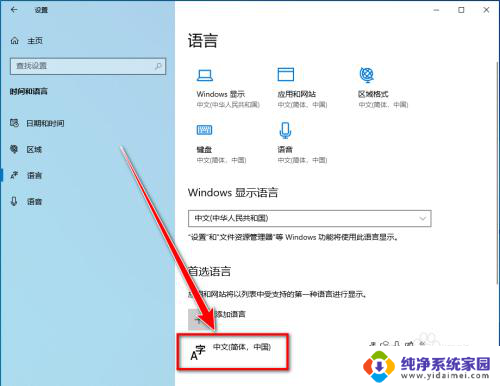
4.点击“选项”。
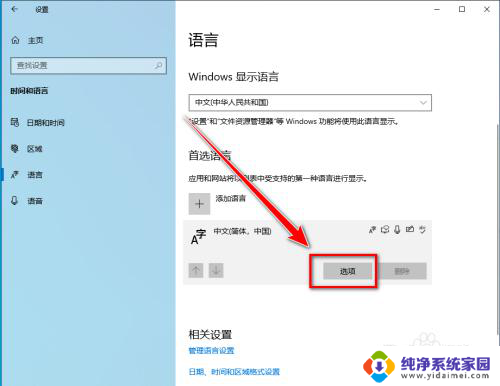
5.在“语言选项:中文”窗口里,将滚动条拉到底下。点击不显示“选字框”的输入法。
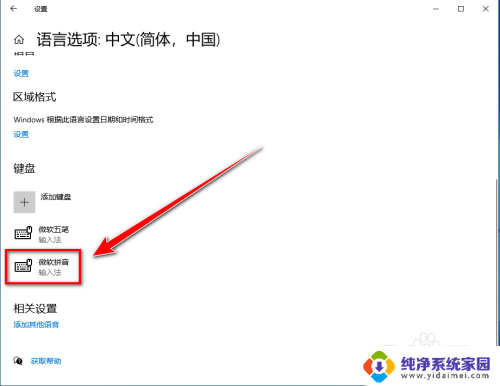
6.点击“选项”。
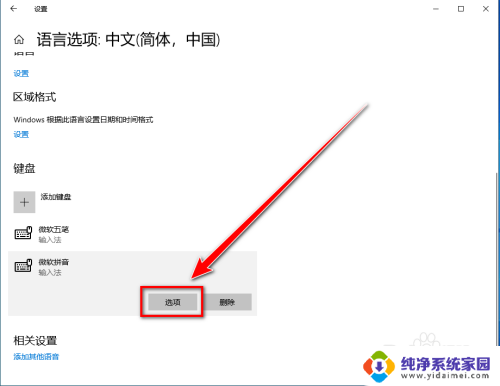
7.点击“常规”。
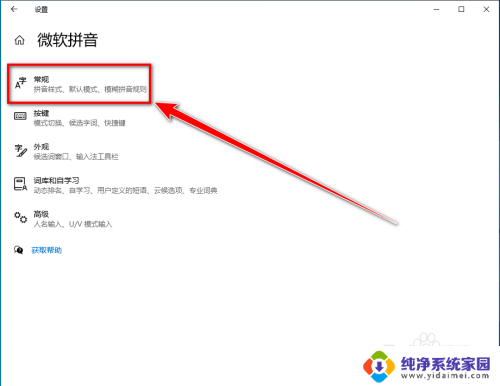
8.在“常规”设置里,将滚动条拉到底下。打开“兼容性”下方的开关。
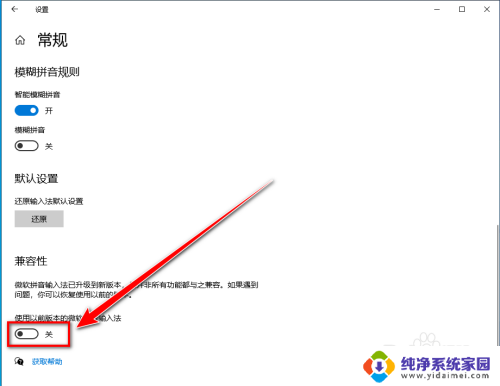
9.点击“确定”,即可让输入法显示出选字框。
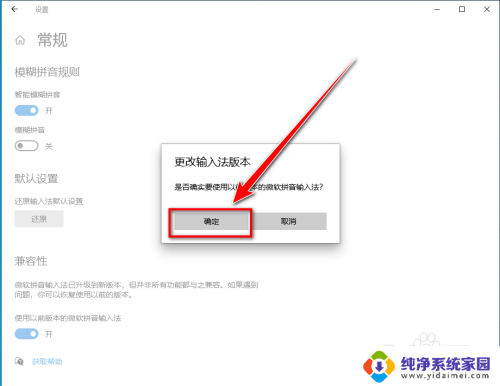
以上是关于联想小新输入法选字框不见的全部内容,如果有其他用户遇到相同情况,可以按照以上方法来解决。
联想小新输入法的选字框不见了 win10打字没有选字显示相关教程
- windows输入法没有选字框 win10打字没有选字框的可能解决方案
- 输入法窗口不显示 win10输入法选字框显示问题
- 微软输入法打字看不到拼音 Win10微软拼音输入法选字框不显示解决方法
- win10输入汉字时不显示 win10中文输入法无法显示文字
- 全屏游戏输入法候选框不显示 Win10系统全屏模式打游戏候选框不显示解决方法
- 电脑打字输入框输不进去 Win10中文输入无法使用怎么办
- win10字母输入法没了 win10更新后输入法消失
- win10打不出汉字只能打字母字母吗 win10输入法无法输入汉字怎么办
- 电脑只显示图标不显示文字 Win10桌面只有图标没有文字
- 电脑找不到打字输入法 win10输入法找不到了怎么办
- 怎么查询电脑的dns地址 Win10如何查看本机的DNS地址
- 电脑怎么更改文件存储位置 win10默认文件存储位置如何更改
- win10恢复保留个人文件是什么文件 Win10重置此电脑会删除其他盘的数据吗
- win10怎么设置两个用户 Win10 如何添加多个本地账户
- 显示器尺寸在哪里看 win10显示器尺寸查看方法
- 打开卸载的软件 如何打开win10程序和功能窗口